Как настроить телевизор грюндик на цифровое телевидение
Опубликовано: 24.07.2024
Нередко проблемы пользователей можно решить без вызова мастера на дом. Для вашего удобства организована Консультация по настройке телевизоров.
Как настроить телевизор Грюндик
Инструкция по эксплуатации телевизора
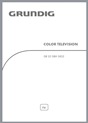
Инструкция телевизора Грюндик GR 32 GBH 5832 содержит в себе следующие разделы:
Специальные функции телевизора
Прием цифровых телеканалов
Что такое единый интерфейс CI?
Подсоединение антенны и кабеля питания к GR 32 GBH 5832
Разъемы телевизора
Элементы управления на корпусе телевизора
Основные настройки ТВ
Основные функции Grundig: масштабирования, зэппинг - активация кнопки возвращения к запомненному каналу после переключения на другие, телегид, изменение формата изображения, телетекст
Специальные функции телевизора: Защита от доступа, Функции таймера
Подключение внешнего носителя данных
Программа просмотра файлов
Воспроизведение – основные и дополнительные функции
ИСПОЛЬЗОВАНИЕ ВНЕШНИХ УСТРОЙСТВ Использование внешних устройств: DVD-проигрыватель, записывающее устройство DVD, записывающий видеомагнитофон или телевизионная приставка
Пульт для телевизора Грюндик
Кнопки дистанционного пульта для телевизора Грюндик используются для выполнения следующих функций управления:
Включение и выключение
Чтобы включить телевизор, находящийся в режиме ожидания можно нажать на пульте Грюндик кнопку включения, любую цифровую кнопку, или кнопку последовательного переключения каналов V+ либо V-. Для переключения в режим ожидания, необходимо нажать на пульте кнопку включения.
Выбор телевизионных каналов
Используются цифровые кнопки для непосредственного выбора канала, кнопки последовательного переключения V+ либо V- для перехода между каналами.
Выбор AV-каналов внешних источников:
Откройте меню Источник с помощью кнопки "AV". Выберите нужный AV-канал с помощью кнопок последовательного переключения и нажмите "Глаз" с точкой сверху для подтверждения выбора. Чтобы переключиться обратно в режим телетрансляции, воспользуйтесь цифровыми кнопками.
Переключение между цифровыми и аналоговыми каналами происходит через меню Источник с помощью кнопки "AV". Нажмите V+ или V- для выбора DTV (цифровые каналы) либо ATV (аналоговые каналы) и нажмите "Глаз" для подтверждения выбора.
Регулировка звука
Регулируйте громкость телевизора с помощью кнопок "-" или "+".
Отключение звука производится кнопкой "p" (функция mute) и его включения.
Функция масштабирования
С помощью этой функции можно увеличивать изображение. Активируйте функцию масштабирования, нажав и удерживая кнопку "SCAN".
Изменение формата изображения Грюндик
Телевизор автоматически переключается на формат 16:9, если этот формат распознается при подключении через разъем Euro-AV.
Для выбора формата изображения, нажмите кнопку "E ". На экране отобразится выбранный формат. Можно выбрать один из следующих форматов изображения: 16:9, 14:9, 4:3, конверт LetterBox, Подзаголовок, Панорама Кино-панорама.
На нашем сайте можно скачать Пульт для телевизора
расположение и обозначение кнопок дистанционного управления, а также инструкцию и Руководство пользователя
Настройка телевизора
Ответы на вопросы по телевизору Grundig
Crundig 32VLE5504BG нет сигнала
При включении телевизора появляется надпись на экране "Антенна не подключена" 9.11.2018, Золочевский, Украина
2.24.2019 грюндик gr-1460tx gr-1460tx москва достался телевизор, работает, но, настройка каналов слетела. Подскажите, как настроить, или где поискать инструкцию.
9.3.2019 Grunding T 51-7371 text Курск Не могу настроить каналы
При первоначальном включении телевизора, необходимо вставить штекер заведомо исправной антенны в гнездо "Ant in". Затем при помощи пульта дистанционного управления, войти в MENU, выбрать "Настройка источника" - наземный или кабельный, и при помощи Зелёной кнопки начать сканирование каналов.
Как сделать сортировку каналов на Grundig GR40GBH 9040
Скажите, пожалуйста, как провести сортировку каналов на модели GR40GBH 9040? Был мастер, перевёл с аналогового на цифровое, каналы установил в автоматическом режиме. Как сделать сортировку каналов в ручном режиме на данном TV не знает. Спасибо. 9.09.2018, Санкт-Петербург.
3.4.2019 Grundig 32 VLE 55WG Не включается телевизор,индикатор при включении мигает, экран чёрный, нет не изображения ни звука, в чем может быть проблема?!
Еще на рассвете производства техники, компания Grundig начала укомплектовывать свои телевизоры пультом для регулировки и управления. Достаточно было подсоединить его к электрической сети и нажать клавишу включения. Дальше в дело вступает ПДУ. Прошло уже 65 лет с момента выхода первых экземпляров телевизоров, а пульт так и является основным способом настройки. С его помощью можно переключать каналы простым нажатием кнопок «+» и «-». Есть и исключения, например, в ПДУ tp 720 необходимо использовать только цифровую клавиатуру. Телевизор также можно перевести в ждущий режим.
При покупке нового ТВ сразу надо выбрать язык, который будет удобен при выполнении настройки. В этом случае используют кнопки Меню, выбор позиции и подтверждения Ок. Далее устанавливают телевизионные каналы по номерам, чтобы было удобно пользоваться.

В данной статье вы узнаете, как управлять подобным телевизором
Каждая серия телевизоров Grundig комплектуется оригинальными ПДУ, но есть и аналоги, которые отлично подходят и выполняют те же функции. Например, к моделям CR подойдет пульт cr-2050, а для ТВ Р27-649 – пульт неоригинального исполнения TP725.
Совет. При выборе телевизора grunding обязательно смотрят, чтобы в комплекте находилась инструкция по эксплуатации, желательно на русском языке. Иначе, придется находить ее в интернете.
Компания прошла путь от выпуска транзисторных моделей старых телевизоров (se 7215, 795-95m) до плазменных жидкокристаллических (32vle7230wr, lxw 82) и насчитывает сегодня более десятка разновидностей качественного товара.
Чтобы правильно определить модель ТВ по его обозначению, необходимо воспользоваться сравнительной таблицей LED и LCD телевизоров Грюндик.
Grundig 40vle8270wr
Представляет собой ЖК телевизор с LED подсветкой. Размер экрана по диагонали равен 102 сантиметрам или 40″. Имеет доступ в сеть интернета и поддержку 3D изображения с отличным качеством звучания. При настройке программ нужно внимательно изучить руководство. При пропуске какого-либо действия, придется начинать все с начала. Существенным недостатком модели можно считать значительный нагрев корпуса в верхней части, Smart TV включает только зарубежные приложения.
В данном видео вы подробнее узнаете о данном телевизоре:
TV Service
Модель: М63 (72)-105, ST63 (72)-160, ST63-781, Е63 (72)-911
Шасси: CUC1822, CUC1823, CUC1852
Основные настройки данных моделей осуществляются в сервисном режиме при помощи пульта ДУ типа ТР760. Устанавливаемые параметры отображаются на экране в виде данных OSD, а также, в зависимости от модели, на семисегментных индикаторах.
Нажмите на кнопку i пульта ДУ, при этом на экране появится информационное меню INFO CENTER С помощью кнопок Р+ и Р- пульта ДУ выберите строку SPECIAL FUNCTIONS Подтвердите выбор, нажав кнопку ОК С помощью кнопок Р+ и Р- выберите строку SERVICE Подтвердите выбор, нажав на кнопку ОК Введите номер кода 8500
Регулировка АРУ (AGC)
Автоматическая регулировка АРУ
Подайте на антенный вход ТВ стандартный тестовый сигнал с частотой в верхней части ДМВ-диапазона (UHF) амплитудой не ниже 1,5 мВ (> 64 дБмкВ) В сервисном режиме выберите TUNER AGC, а затем — пункт меню AUTOMATIC Процесс регулировки напряжения АРУ для верхней части ДМВ-диапазона активизируется после нажатия на кнопку ОК
Ручная регулировка АРУ
Подайте на антенный вход ТВ тестовый сигнал с частотой в верхней части ДМВ-диапазона и уровнем не менее 1,5 мВ (> 64 дБмкВ) В сервисном режиме выберите TUNER AGC, затем выберите пункт меню MANUAL (ручная настройка) Нажмите на кнопку ОК для активизации режима Сначала с помощью кнопки + увеличьте напряжение АРУ до появления шумов на экране ТВ, затем с помощью кнопки — регулируйте до исчезновения шумов Нажмите на кнопку ОК для запоминания
Регулировка АПЧ (AFC)
В сервисном режиме выберите пункт AFC-REFERENCE, затем войдите в меню AUTOMATIC Настроитесь на программу самого нижнего по частоте канала с выключенной функцией FINE TUNING (точная настройка) Нажмите на кнопку ОК для активизации процесса настройки АПЧ
Регулировка задержки яркостного сигнала
Подайте на вход ТВ сигнал вертикальных цветных полос В сервисном меню INFO CENTER (информационный центр) выберите режим SPECIAL FUNCTIONS Выбор подтвердите кнопкой ОК Выберите режим COLOUR MATCH С помощью кнопок +/- пульта ДУ добейтесь совпадения фаз сигнала цветности и сигнала яркости так, чтобы контуры изображения совпали с границами цветовых переходов
Регулировка уровней телетекстовых сигналов RGB (красный, зеленый, голубой)
В сервисном режиме войдите в меню TEXT RGB-LEVEL С помощью кнопок +/- добейтесь наиболее качественного изображения без излома вертикальных цветовых переходов в режиме приема сигналов телетекста
Настройка размеров изображения
Подайте на вход ТВ испытательный тестовый сигнал В сервисном режиме войдите в меню GEOMETRY, выберите и отрегулируйте (с помощью кнопок +/-) необходимые параметры (сначала отрегулируйте размер изображения по вертикали, затем — по горизонтали для частоты полей 50/60 Гц) Нажимайте на кнопку ОК всякий раз для запоминания каждого отрегулируемого параметра
В случае необходимости возврата к стандартным режимам настройки следует войти в режим RESET и нажать кнопку ОК
Установка баланса белого
В сервисном режиме войдите в меню WHITE BALANCE С помощью кнопок +/- пульта ДУ отрегулируйте размах зеленого (VG) и голубого (VB) до получения баланса белого на самых ярких участках черно-белого изображения Нажмите на кнопку ОК для запоминания отрегулированного параметра
Регулировка постоянной времени строчной синхронизации (при воспроизведении с видеомагнитофона)
Подключите к входу ТВ видеомагнитофон и включите его в режим воспроизведения видеозаписи В сервисном режиме войдите в меню BOTTOM FLUTTER GATE С помощью кнопок +/- добейтесь минимального дрожания изображения в верхней и нижней частях экрана.
Установка типа кинескопа
В сервисном режиме войдите в меню TUBE TYPE С помощью кнопок +/- выберите нужный тип кинескопа (Т — TOSHIBA, P — PHILIPS) и установите соответствующий размер диагонали (зависимо от модели ТВ), например Р63, Т63, Р72, Т72, Т82, Т95
Регулировка четкости изображения
Подайте на вход ТВ сигнал сетчатого поля В сервисном режиме войдите в меню PICTURE MENU Нажмите на кнопку ОК Выберите пункт SHARPNESS и с помощью кнопок +/- добейтесь наилучшей резкости изображения
Установка типа видеопроцессора
В сервисном режиме войдите в меню VIDEO PROCESSOR С помощью кнопок +/- выберите тип видеопроцессора TDA4686 или TDA4780, установленный в телевизоре
Включение/выключение модулятора скорости (VELOCITY MODULATION)
В сервисном режиме войдите в меню VELOCITY MODULATION С помощью кнопок +/- включите или выключите (при необходимости) модулятор скорости сканирования лучей кинескопа
Нажмите на кнопку Р+ передней панели ТВ и, удерживая ее в нажатом состоянии, включите ТВ в сеть Обнаруженная ошибка отобразится на экране ТВ в виде соответствующего сообщения и на семисегментных индикаторах LED в виде шестнадцатеричного кода
Перечень возможных ошибок, обнаруженных на шине I2С, и соответствующие им коды
| Дисплей | Семисегментныи индикатор LED (коды) | Неисправный модуль |
| NVM | E0,E1,E2,E3 | IC840,Tuning module |
| BOX DDC | E4 | C1410,Feature BOX |
| BOX MSC | E5 | IC1455,FeatureBOX |
| BOX CSG | E6 | IC1430,Feature BOX |
| BOX PP | E7 | IC1550,Feature BOX |
| BOX DP | E8 | IC1560,FeatureBOX |
| Colour Dec RGB Chip | E9 | IC5122, Video Module |
| ZFStereoSound IC | EA | IC 2250, IF-Amplifier |
| TDA8443 | EC | IC5021, Video Module |
| TDA9160 | ЕЕ | IC5001, Video Module |
| ATA Tuner PLL | EF | CIC2 140, Tuner |
| Tuner NVM | EH | CIC2100, Tuner |
| AudioMatrix 6420 | EL | IC7560,Socket Board |
| VideoMatrix 6415 | EP | IC7660,Socket Board |
Выход из сервисного режима
Для выхода из сервисного режима нажмите на кнопку i пульта ДУ
28vle4500bf
Телевизор имеет еще меньший размер 71 сантиметр, что соответствует 28″. Разрешение не изменилось и составляет 16:9. Модель с простым интерфейсом и дополнительными функциями настройки с возможностью редактирования, одной из которых является – воспроизведение медиафайлов mkv. Телевизор поддерживает сразу несколько аудиодорожек.
- что касается изображения, то оно не всегда соответствует размерам экрана и приходится его подвигать;
- при включении ТВ в работу кнопки пульта сразу могут не реагировать на нажатие;
При таком разрешении и небольшом размере оборудование способно выдавать зрителю прекрасное изображение, ничем не отличающееся от Full HD.
Пульт для телевизора Грюндик
Кнопки дистанционного пульта для телевизора Грюндик используются для выполнения следующих функций управления:
Включение и выключение Чтобы включить телевизор, находящийся в режиме ожидания можно нажать на пульте Грюндик кнопку включения, любую цифровую кнопку, или кнопку последовательного переключения каналов V+ либо V-. Для переключения в режим ожидания, необходимо нажать на пульте кнопку включения.
Выбор телевизионных каналов Используются цифровые кнопки для непосредственного выбора канала, кнопки последовательного переключения V+ либо V- для перехода между каналами.
Выбор AV-каналов внешних источников: Откройте меню Источник с помощью кнопки «AV». Выберите нужный AV-канал с помощью кнопок последовательного переключения и нажмите «Глаз» с точкой сверху для подтверждения выбора. Чтобы переключиться обратно в режим телетрансляции, воспользуйтесь цифровыми кнопками.
Переключение между цифровыми и аналоговыми каналами происходит через меню Источник с помощью кнопки «AV». Нажмите V+ или V- для выбора DTV (цифровые каналы) либо ATV (аналоговые каналы) и нажмите «Глаз» для подтверждения выбора.
Регулировка звука Регулируйте громкость телевизора с помощью кнопок «-» или «+». Отключение звука производится кнопкой «p» (функция mute) и его включения.
Функция масштабирования С помощью этой функции можно увеличивать изображение. Активируйте функцию масштабирования, нажав и удерживая кнопку «SCAN».
Изменение формата изображения Грюндик Телевизор автоматически переключается на формат 16:9, если этот формат распознается при подключении через разъем Euro-AV. Для выбора формата изображения, нажмите кнопку «E «. На экране отобразится выбранный формат. Можно выбрать один из следующих форматов изображения: 16:9, 14:9, 4:3, конверт LetterBox, Подзаголовок, Панорама Кино-панорама. На нашем сайте можно скачать Пульт для телевизора расположение и обозначение кнопок дистанционного управления, а также инструкцию и Руководство пользователя
Настройка телевизора
Ответы на вопросы по телевизору Grundig
Crundig 32VLE5504BG нет сигнала
При включении телевизора появляется надпись на экране «Антенна не подключена» 9.11.2018, Золочевский, Украина
При первоначальном включении телевизора, необходимо вставить штекер заведомо исправной антенны в гнездо «Ant in». Затем при помощи пульта дистанционного управления, войти в MENU, выбрать «Настройка источника» — наземный или кабельный, и при помощи Зелёной кнопки начать сканирование каналов.
Как сделать сортировку каналов на Grundig GR40GBH 9040
Скажите, пожалуйста, как провести сортировку каналов на модели GR40GBH 9040? Был мастер, перевёл с аналогового на цифровое, каналы установил в автоматическом режиме. Как сделать сортировку каналов в ручном режиме на данном TV не знает. Спасибо. 9.09.2018, Санкт-Петербург.
«Документация» — техническая информация по применению электронных компонентов , особенностях построения различных радиотехнических и электронных схем , а также документация по особенностям работы с инженерным программным обеспечением и нормативные документы (ГОСТ).
Немногие знают, что немецкая торговая марка Grundig существует еще с 1945 года. До настоящего момента она прошла большой путь и сменила множество хозяев. В какой-то момент ассортимент компании Грюндик был представлен во всей Европе включая Россию. Но потом компания прекратила поставки в нашу страну.
С 2008-го торговая марка принадлежит крупному турецкому концерну, который решил вернуть Грюндику былой масштаб. Поэтому в настоящее время продукция под указанным брендом активно продаётся в Европе.
На рынок России бренд выходил уже несколько раз. Но из-за высокой конкуренции широкого признания у нас он так и не получил. А зря, современные модели телевизоров Грюндик, это не просто качественные ЖК-экраны с LED-подсветкой, но и:
- Функционал SMART-TV.
- Высокое разрешение картинки (вплоть до 4К – Ultra HD).
- Различные облачные сервисы (в том числе гейминга).
Последние модели, которые официально продавались на территории России:
Как настроить телевизор Грюндик
Инструкция по эксплуатации телевизора

Инструкция телевизора Грюндик GR 32 GBH 5832 содержит в себе следующие разделы:
Специальные функции телевизора
Прием цифровых телеканалов
Что такое единый интерфейс CI?
Подсоединение антенны и кабеля питания к GR 32 GBH 5832
Разъемы телевизора
Элементы управления на корпусе телевизора
Основные настройки ТВ
Основные функции Grundig: масштабирования, зэппинг — активация кнопки возвращения к запомненному каналу после переключения на другие, телегид, изменение формата изображения, телетекст
Специальные функции телевизора: Защита от доступа, Функции таймера
Подключение внешнего носителя данных
Программа просмотра файлов
Воспроизведение – основные и дополнительные функции
ИСПОЛЬЗОВАНИЕ ВНЕШНИХ УСТРОЙСТВ Использование внешних устройств: DVD-проигрыватель, записывающее устройство DVD, записывающий видеомагнитофон или телевизионная приставка
Перечень каналов
бесплатного эфирного цифрового телевидения
Система цифрового эфирного телевидения DVB-T2 позволяет на одной несущей частоте, в отличие от аналогового телевидения, передавать сразу до десяти каналов. Поэтому перечень утвержденных для бесплатного транслирования каналов разделен на группы по десять каналов в каждой.
Выборка из десяти каналов транслируются по эфиру с помощью одного комплекта оборудования, который называется Мультиплекс. Для исключения взаимного влияния каждый Мультиплекс работает на своей несущей частоте в дециметровом диапазоне (ДМВ) 470-862 МГц, в котором транслировались и аналоговые программы. Поэтому для приема цифрового сигнала DVB-T2 нет необходимости менять антенну и кабели, если они рассчитаны для приема ДМВ.
В первом мультиплексе РТРС-1 в дополнение к телевизионным каналам еще транслируется три радиостанции.
В Москве в настоящее время с Останкинской башни ведется тестовое вещание третьего мультиплекса РТРС-3 на частоте 578 МГц (34 канал), которое в перспективе планируется организовать по всей России.
Таким образом, благодаря запуску цифрового эфирного телевещания DVB-T2 практически в любой точке России можно бесплатно смотреть 20 ТВ каналов в высоком качестве и слушать три радиостанции.
Grundig 40vle4420
Такая же модель с ЖК экраном на 102 сантиметра. ТВ выводит картинку высокого разрешения с поддержкой Full HD. Выполняет качественный прием цифрового телевидения. Модель оснащена объемным звучанием и эквалайзером, может записывать видео на флешку. К оборудованию можно подключать кабельное телевидение без подсоединения декодера. Меню настроек очень удобное, за исключением быстрого возврата на предыдущий канал.
Список кодов
Ниже приведены самые популярные бренды цифровой техники.
| Самсунг | 2051 0556 1840 |
| LG | 1840 0714 0715 1191 2676 |
| Сони | 1825 |
| Филипс | 0556 0605 2485 |
| Панасоник | 1636 0108 |
| Тошиба | 1508 0154 0714 1840 2051 2125 1636 2786 |
| Acer | 1339 3630 |
Менее известные компании:
- Кортинг 098 , 160
- Койода 004
- KTV 015 , 019 , 052 , 056 , 063 , 074 , 172 , 177
- Куба Электроник 097
- Кура 097
- Радиола 018 , 161
- Радиотон 071 , 161
- Радикс 108
- Ранк Арена 017
- REALISTIC 009 , 015 , 016 , 019 , 025 , 038 , 043 , 050 , 052 , 106
- Рекорд 149
- Ревокс 018
- Рекс 042 , 071 , 076 , 099
- Скай 018
- SUPRA 025
Больше значений ищите в инструкции.
28vle4500bf
Телевизор имеет еще меньший размер 71 сантиметр, что соответствует 28″. Разрешение не изменилось и составляет 16:9. Модель с простым интерфейсом и дополнительными функциями настройки с возможностью редактирования, одной из которых является – воспроизведение медиафайлов mkv. Телевизор поддерживает сразу несколько аудиодорожек.
- что касается изображения, то оно не всегда соответствует размерам экрана и приходится его подвигать;
- при включении ТВ в работу кнопки пульта сразу могут не реагировать на нажатие;
При таком разрешении и небольшом размере оборудование способно выдавать зрителю прекрасное изображение, ничем не отличающееся от Full HD.
Grundig 55vle9381sl
Далее модели серии 55vle практически ничем не отличаются между собой. Все они 55-ти дюймовые жидкокристаллические (140 сантиметров в диагонали), имеют поддержку 3D изображения и Smart TV с доступом в интернет. Различие только в качестве изображения. Модель 9381sl выполнена с разрешением в 720р.
Немногие знают, что немецкая торговая марка Grundig существует еще с 1945 года. До настоящего момента она прошла большой путь и сменила множество хозяев. В какой-то момент ассортимент компании Грюндик был представлен во всей Европе включая Россию. Но потом компания прекратила поставки в нашу страну.
С 2008-го торговая марка принадлежит крупному турецкому концерну, который решил вернуть Грюндику былой масштаб. Поэтому в настоящее время продукция под указанным брендом активно продаётся в Европе.
На рынок России бренд выходил уже несколько раз. Но из-за высокой конкуренции широкого признания у нас он так и не получил. А зря, современные модели телевизоров Грюндик, это не просто качественные ЖК-экраны с LED-подсветкой, но и:
- Функционал SMART-TV.
- Высокое разрешение картинки (вплоть до 4К – Ultra HD).
- Различные облачные сервисы (в том числе гейминга).
Последние модели, которые официально продавались на территории России:
26VLE8300 BR/ WR
49VLE8470 BR/ WR
32VLE7230 BR/ WR
40VLE6320 BM/ WM
46VLE7230 WR/ BR
40VLE7230 BR/ WR
46VLE8270 WR/ BR
40VLE7321 BR/ WR
40VLE8270 BR/ WR
Условно их можно разделить на 2 группы:
- Со SMART TV
- Без такой функции.
От этого будет зависеть подход к настройке каналов.
Рассмотрим процедуру на примере модели VLE 8270
Настройка наземных каналов стандарта DVB-T/T2
1. Вызвать меню (с помощью пульта дистанционного управления или с панели управления на корпусе телевизора).
2. Выбрать пункт "Настр. источ.".
3. В параметрах настройки выбрать функцию "Эфир" в строке "Тип подключения" (переключение между строками осуществляется кнопками "вверх" или "вниз", а изменение опций осуществляется кнопками ).
4. В строке "Тип скан." выбрать подходящий тип сканирования (это могут быть цифровые каналы – DTV, аналоговые – ATV или цифровые с аналоговыми одновременно - DTV&ATV).
5. Если ваша антенна оснащена усилителем, но блок питания не предусмотрен, то для подачи питания усилителя нужно активировать соответствующую опцию. Если антенна поставляется с блоком питания, и он включён, опцию задействовать не стоит – во избежание короткого замыкания. Питание внешней антенны включается в строке "Активная антенна".
6. После установки нужных опций нажмите зелёную кнопку (с двумя точками).
7. Появится надпись "Найдено" и процесс поиска начнётся.
8. Прервать процесс можно с помощью кнопки "MENU" на пульте дистанционного управления.
9. По окончанию отобразится таблица программ.
10. Чтобы выйти из мастера настройки, нажмите кнопку "MENU".
В меню каждого найденного канала можно убедиться в качестве сигнала (уровень сигнала должен быть зелёного цвета).
Настройка кабельных каналов DVB-C
1. Вызвать меню (с помощью пульта дистанционного управления или с панели управления на корпусе телевизора).
2. Перемещение по строкам осуществляется кнопками "вверх", "вниз" на пульте. Выбор строки для изменения – кнопка "ОК". Переключение доступных опций – кнопками " ".
3. Теперь нужно выбрать пункт "Настр. источ.".
4. В строке "Тип подключения" нужно выбрать опцию "Кабельн." (кнопками " ".).
5. В строке "Тип скан." выбирается DTV (цифровые каналы), ATV (аналоговые) или DTV&ATV (цифровые с аналоговыми).
6. В строке "Тип скан. кабеля" выставляете нужную опцию (полное или быстрое сканирование). Быстрое сканирование будет производиться на основе данных, которые предоставляет ваш провайдер телевидения. Если быстрый поиск не даёт результатов или вы не уверены в его полноте, выбирайте опцию "Полный".
7. Для ускорения поиска можно уточнить частотный диапазон и код сети у своего провайдера.
8. Для начала процедуры поиска выберите кнопку "●●" (зелёного цвета).
9. Появится меню "Найдено" и полоса текущего прогресса.
10. По окончанию появится панель "Таблица программ".
Аналогично с поиском эфирных каналов процесс можно в любой момент остановить кнопкой "MENU". С помощью неё же происходит выход из настроек.
Выбор списков каналов
Рис. Выбор списков каналов
Так как таблица программ и списки избранного отображаются раздельно, в том числе в зависимости от источника сигнала "Кабель" или "Эфир", то для переключения между ними нужно пройти следующую процедуру:
2. В открывшейся панели перейдите в строку "Таблица программ", нажмите "ОК".
3. Появится таблица программ.
4. Она будет активна на текущем источнике или списке.
5. Чтобы изменить источник достаточно переключить вкладку.
Каналы на вкладке можно отсортировать по другому принципу (опция "Сорт"), скрыть или удалить. Последние два действия доступны через меню "Управлять" (кнопка под вкладками с тремя точками).
Такие настройки сохраняются для каждого отдельного списка (сортировка, пропускаемые и т.п.). Соответственно можно быстро переключаться между предварительно настроенными списками.
Аналогично можно активировать опцию родительского контроля для отдельных каналов.
Рекомендуем к данному материалу .
- Как настроить каналы на телевизоре Рубин 37М06 | Документация
- Как настроить каналы на телевизоре Shivaki | Документация
Мнения читателей
Нет комментариев. Ваш комментарий будет первый.
Вы можете оставить свой комментарий, мнение или вопрос по приведенному выше материалу:
Настройка цифровых каналов происходит на одном из двух устройств:
- на телевизоре (если он поддерживает «цифру» , т.е. оснащен соответствующим встроенным тюнером);
- на приставке (она же ресивер, тюнер, декодер).
На этой странице мы подробно рассмотрим первый вариант – автоматический и ручной поиск 20 цифровых каналов (в Москве – 30) на телевизорах.
Общий порядок настройки эфирных каналов
Самый простой путь — автоматическая настройка. Общий алгоритм для телевизоров всех марок един:
- Подключите телевизор к антенне. Она должна быть четко ориентирована в сторону ближайшего ретранслятора: в отличие от МВ-антенны, ДВМ очень чувствительны к направлению, с которого приходит сигнал.
- Откройте меню (для этого есть специальная кнопка на пульте ДУ).
- Зайдите в раздел «Опции» или «Настройки» (название зависит от производителя и используемого им интерфейса).
- Здесь выберите пункт «ТВ» или «Прием».
- Укажите тип источника телевизионного сигнала: антенну (для поиска эфирных каналов) или кабель.
- Выберите функцию автоматического поиска (для кабельного и спутникового ТВ укажите частоты провайдера; для эфирного ничего не нужно).
- Телевизор отобразит список найденных каналов.
- Нажмите «OK», подтверждая запись. Программы занесутся в память телевизора.
- Можно приступать к просмотру передач.
Ручная настройка
Если автоматическая настройка не дала результатов или же показала недостаточное количество каналов, действуйте следующим образом:

- С помощью онлайн-сервиса РТРС найдите свое местоположение и нажмите на него. Откроются параметры, в которых указаны частоты цифровых каналов для 2-х ближайших вышек. Запишите эти значения (на примере ниже выделены серыми рамками).
- Перейдите в меню и далее в режим «Настройки».
- Выберите пункт «ТВ», но теперь перейдите не в раздел автопоиска, а в пункт с ручной настройкой.
- Выберите источник сигнала «антенна».
- Введите значения частоты (МГц) и номера канала (ТВК) для 1-ого мультиплекса, которые вы записали на первом шаге.
- Запустите поиск.
- После того как каналы будут найдены, сохраните их в памяти ТВ-приемника.
- Повторите процедуру поиска для 2-ого мультиплекса, используя соответствующие значения.
- Можно приступать к просмотру.
Алгоритмы настройки каналов по маркам
Samsung

Рекомендуем действовать в соответствии с пошаговой инструкцией по настройке цифрового ТВ на телевизоре Samsung. Ниже представлен сокращенный вариант.
Порядок поиска каналов зависит от модели.
На телевизорах серий M, Q, LS и К нужно действовать так:
Для серий J, H, F и E процедура вначале выглядит несколько по-другому:
- Убедитесь, что в качестве источника стоит «ТВ». Сделать это можно, нажав на кнопку «Source».
- Перейдите в настройки и выберите раздел «Трансляция».
- Дальнейший ход выполнения такой же, как у описанных выше серий.

Рекомендуем следовать подробной пошаговой инструкции по настройке цифровых каналов на телевизоре LG. Ниже представлен сокращенный вариант.
Процедура поиска выглядит следующим образом:
- Зайдите в меню настроек: нажмите кнопку «Settings» на пульте ДУ (на новых моделях на кнопке изображена пиктограмма в виде шестеренки).
- Выберите пункт «Каналы».
- В следующем окне нажмите на «Автопоиск».
- Выберите источника сигнала: антенна, кабель или спутник. Нажмите на первый.
- Отметьте галочкой пункт «Только цифровые», если не хотите искать дополнительно аналоговые каналы.
- Кнопкой «OK» запустите сканирование.
- По окончании процедуры каналы будут сохранены. Можно приступать к просмотру.
Процесс идентичен для всех моделей LG, адаптированных для России и имеющих меню на русском языке. Меняется только дизайн интерфейса.
Philips
Лучше всего производить настройку в соответствии в инструкцией по поиску цифровых каналов на телевизоре Philips. Ниже представлен сокращенный вариант.
Процедура выглядит так:
- Войдите в меню, нажав кнопку «Home» (на некоторых моделях она обозначена пиктограммой в виде домика).
- Откройте вкладку «Конфигурация», а в ней – пункт «Установка».
- Перейдите раздел «Настройка каналов».
- Выберите автоматический режим и запустите его кнопкой «Начать».
- Иногда телевизор может потребовать выбрать страну. Укажите «Россия». Если ее нет в списке, следует выбрать Германию или Финляндию: там действуют те же стандарты телевещания.
- Выберите антенну (для эфирных каналов) или кабель.
- После завершения поиска нажмите «Готово», чтобы сохранить результаты.
Телевизор может потребовать ввести пароль — используйте четыре одинаковые цифры (например, 0000).
Рекомендуем следовать пошаговой инструкции по настройке цифрового ТВ на телевизоре Sony. Ниже представлен сокращенный вариант.
Поиск каналов выглядит так:
- Войдите в главное меню и выберите раздел «Установка».
- Щелкните по пункту «Настройка». Если телевизор запросит пин-код, введите четыре произвольные цифры (0000, 1111, 1234 и т. д.). Если же вы ранее установили свой код, используйте именно его.
- Выберите пункт «Цифровая конфигурация» (если в интерфейсе такого нет, то сразу переходите к п.6).
- В «Конфигурации» нажмите на пункт «Цифровая настройка», затем на «Автопоиск».
- Выберите источник сигнала «Антенна».
- Телевизор проведет автоматический поиск. Результаты будут сохранены, можно начинать просмотр.
Если вы настраиваете модель серии Sony Bravia , то процедура будет несколько иной:
- Зайдите в пункт меню «Настройки».
- Выберите раздел «Параметры», затем режим «Автонастройка».
- Укажите, какой тип сигнала искать: нажмите «Цифровое ТВ».
- Выберите источник сигнала и запустите сканирование.
Здесь тоже может потребоваться пин-код: им блокируется доступ и активируется функция «Родительский контроль», что сделать часть каналов недоступной для детей. Придумайте код самостоятельно.
Другие марки
Легко заметить, что процедура настройки у большинства марок схожа.
Мы подробно расписали, как настраиваются телевизоры Toshiba, Sharp, Panasonic, Mystery, BBK, DEXP и Haier.
Но, забегая вперед, скажем: порядок аналогичный. Отличия только в некоторых тонкостях используемого интерфейса.
Добавляем региональные аналоговые каналы
В большинстве регионах России параллельно с вещанием двух федеральных мультиплексов транслируются и региональные аналоговые телеканалы. Как увеличить количество программ, добавив их в список на своем телевизоре?
Действуйте по следующему алгоритму:
- Направьте антенну точно на ретранслятор и включите на телевизоре режим поиска аналоговых каналов.
- Конкретный сценарий действий зависит от марки телеприемника.
К примеру, на телевизоре Samsung необходимо специально указывать, что при сканировании нужно учитывать только цифровые каналы: система автонастройки по умолчанию будет искать все, что принимается с антенны. Если нужно ловить и аналоговый сигнал, выбирайте соответствующий пункт. - После того как все телеканалы найдены, зафиксируйте их в памяти телеприемника.
Частые проблемы и их решение
Каналы вообще не ловятся, «нет сигнала»
Проверьте следующие факторы:
- Исправность оборудования
(самого телевизора, антенны и соединяющего их кабеля). Если обнаружены проблемы, лучше обратиться к мастерам-ремонтникам; - Регулировка антенны.
ДМВ-антенны крайне чувствительны к направлению, с которого приходит сигнал. Возможно, проблему удастся разрешить, изменив ориентацию антенны. - Дистанция до ретранслятора и его мощность.
Эту информацию можно получить на сервисе РТРС. Возможно, вы находитесь в «мертвой зоне», которая пока не охватывается вещанием. До тех пор, пока не будут построены новые вышки, приема в этой местности не будет. Остается пользоваться только спутниковым вещанием, которое доступно везде, где свободно направление на юг. - Радиотень от ближайших объектов природного (холмы, горы и прочие возвышенности) и рукотворного характера (капитальные постройки из стали и железобетона), способную мешать прохождению сигнала. Исправить можно, изменив положение антенны (например, подняв ее выше, чтобы выйти из радиотени), настроив прием отраженного сигнала. Также можно попытаться поймать эфир от другого транслятора, если он находится в пределах 30–40 км от вас.
Ловится только часть каналов
Здесь нужно проверить:
- Параметры трансляции ближайшей вышки.
Выполните ручную настройку каждого мультиплекса по отдельным частотам. - Параметры тюнера в самом телевизоре.
Возможно, часть каналов не была сохранена. Ситуация исправляется повторной автоматической или ручной настройкой телевизора.
Каналы были, но пропали
Если раньше прием осуществлялся уверенно, но затем вдруг каналы исчезли, причиной может быть:
- Возникновение нового препятствия между антенной и ретранслятором. Стоит изучить карту приема, обследовать прилегающую местность.
- Технические проблемы на ретрансляторе. Как правило, о них пишут в местных новостях, поэтому надо проверить сообщения в региональных СМИ и местных пабликах и форумах.
- Неполадки с антенной. Если используется коллективная, надо обратиться в компанию, которая ее обслуживает. Если же речь идет об индивидуальной, следует проверить, не сместилась ли она, нет ли обрыва антенного кабеля.
Слабый сигнал
Здесь возможно следующее:
- Ретранслятор слишком далек от приемника.
Сделать тут ничего нельзя, разве что приобрести новую активную антенну, способную принимать и такие сигналы. - Радиотень.
Решение – перенести антенну на другое место.
Изображение тормозит или зависает
Причиной может быть:
- Слишком слабый сигнал.
Исправить можно с помощью точной настройки антенны и приобретения усилителя; - Помехи и наводки.
Цифровое ТВ имеет особенное свойство: либо сигнал принимается четко, либо не ловится никак, а аппаратура пытается достраивать картинку по предыдущим данным. Здесь надо дождаться исчезновения помех или попытаться отстроиться от них, отрегулировав антенну и тюнер.
Читайте также:

